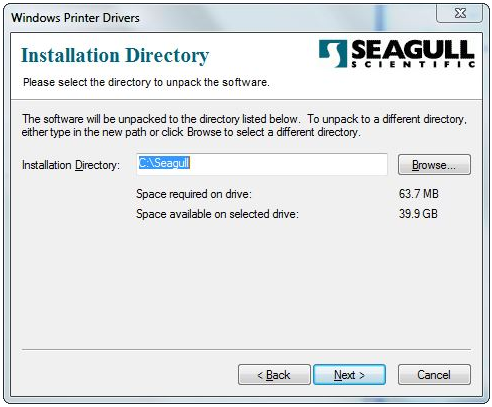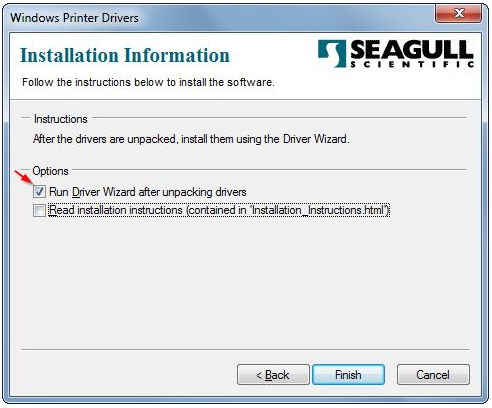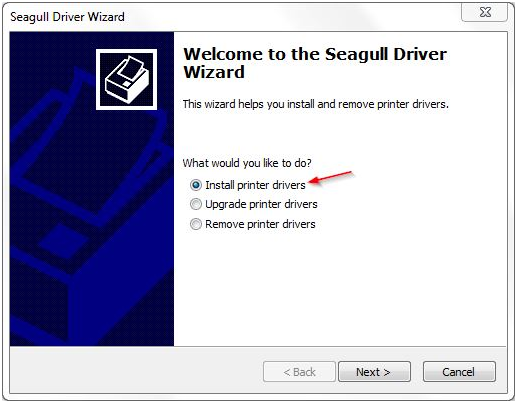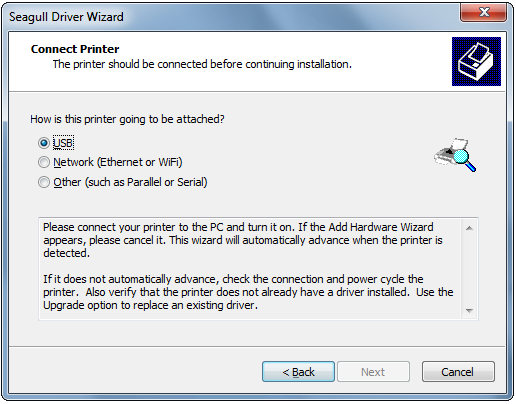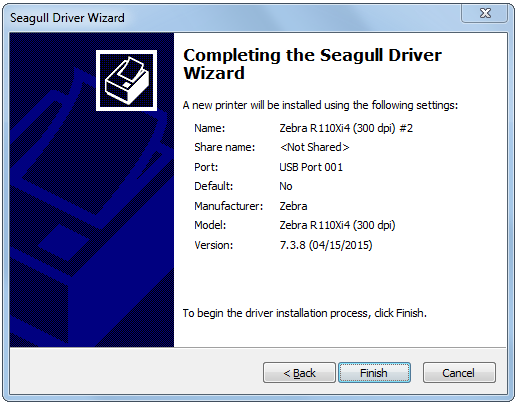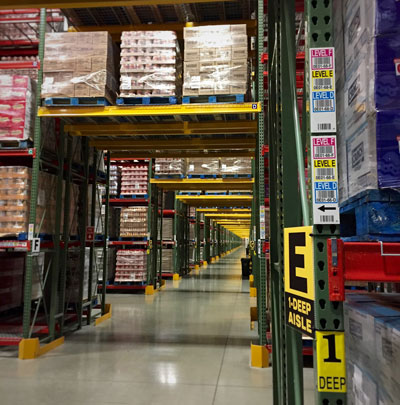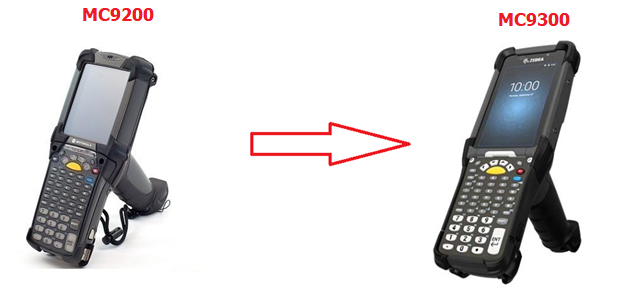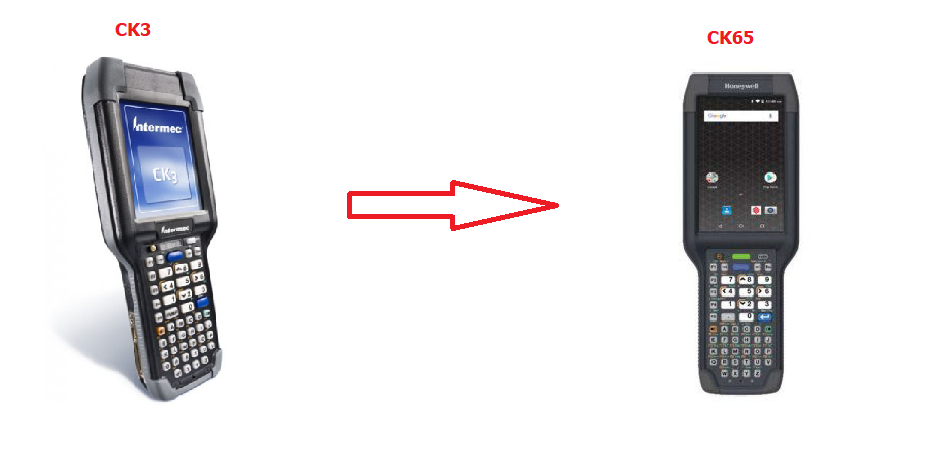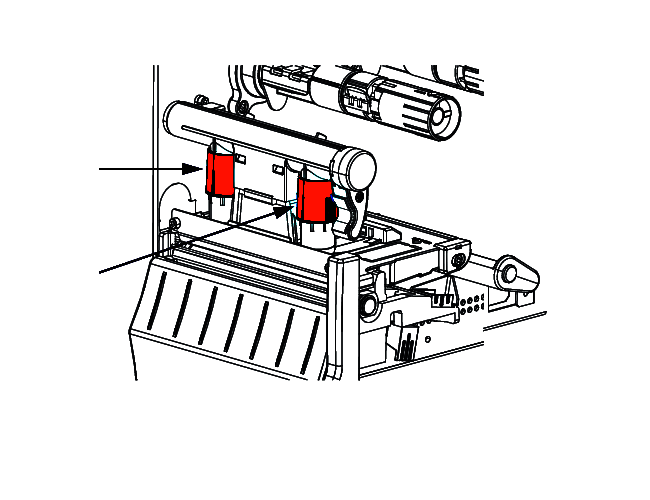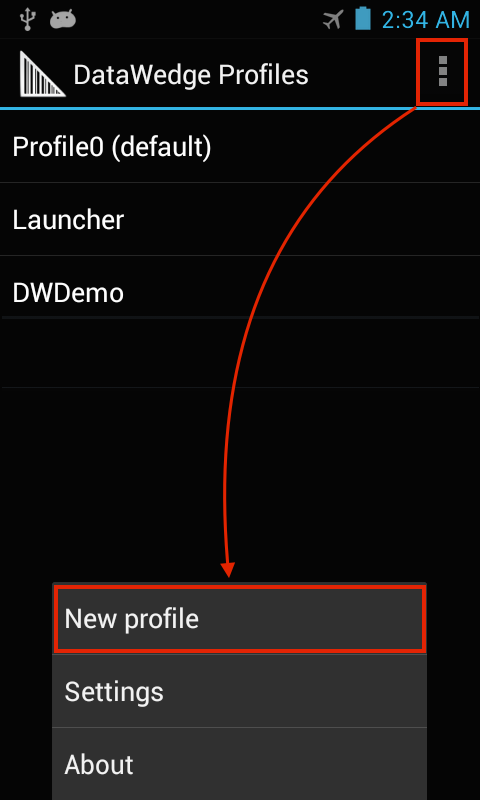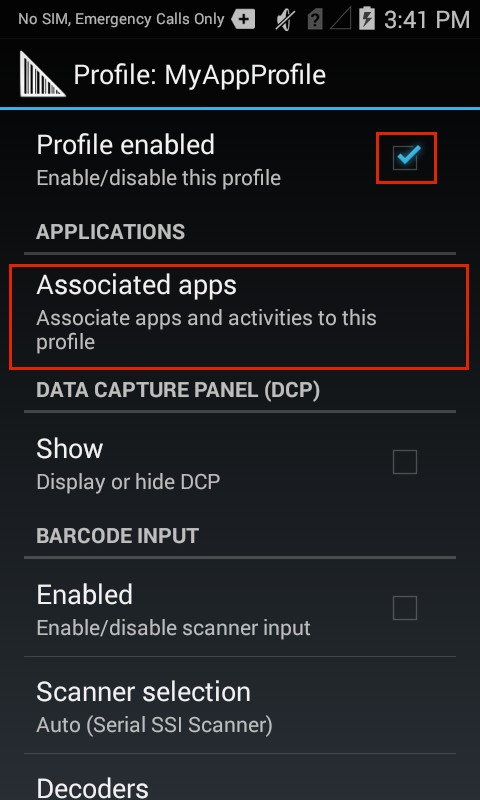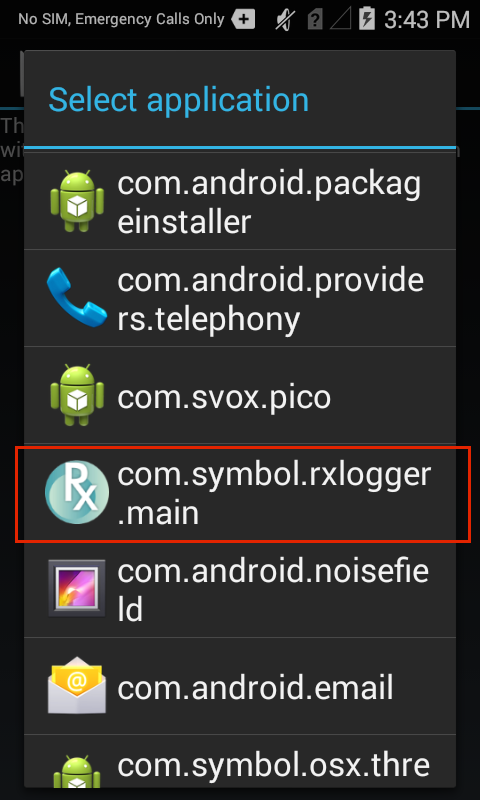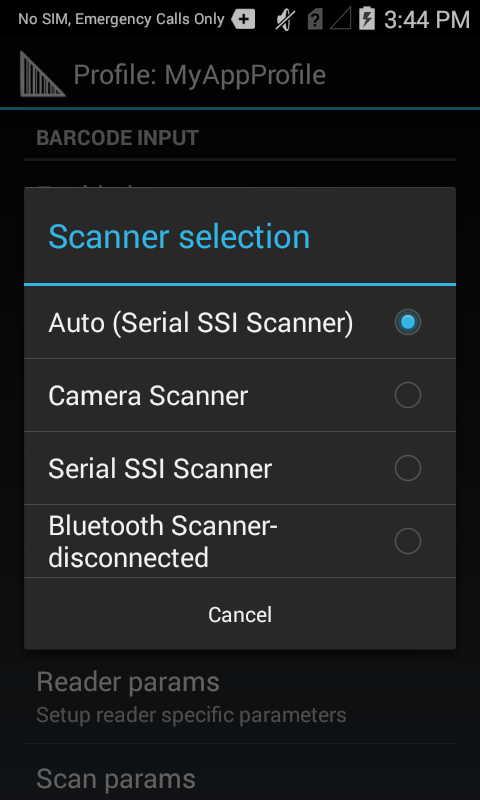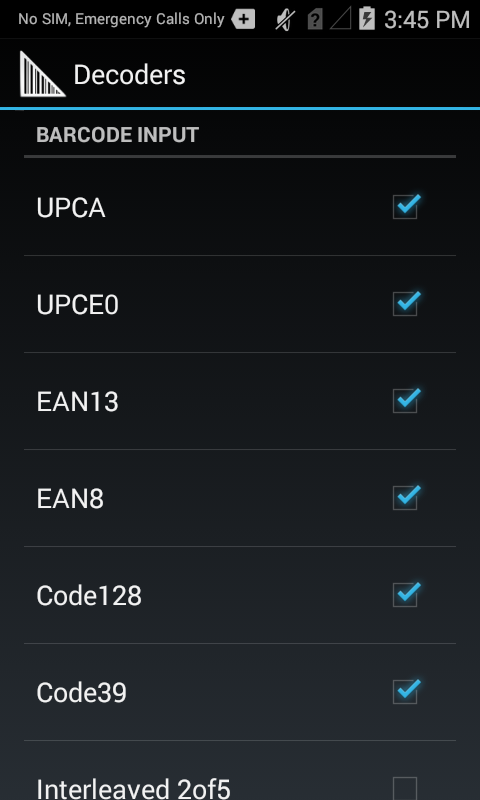Con il tempo i gusti e le preferenze dei consumatori cambiano.
Quello che ha funzionato fino ad oggi potrebbe non funzionare domani.
La competizione è sempre più alta, i trend di mercato mutano velocemente e si è costantemente alla ricerca di idee nuove e creative per attirare l’attenzione degli acquirenti.
Mantenere un design obsoleto delle etichette è un aspetto che influisce negativamente sul marchio.

MANTIENI AGGIORNATA LA GRAFICA DELLE TUE ETICHETTE
Progettare una nuova etichetta non significa che devi completamente modificarla, ma può essere sufficiente aggiornare la grafica per donare al prodotto un aspetto rinnovato e attraente.
Se vuoi cambiare look alle tue etichette devi avere un piano che si adatti alle modifiche che vuoi apportare.
La fretta è sempre cattiva consigliera e potrebbe avere un impatto negativo sulle vendite.
Prenditi del tempo per:
- fare un’analisi delle ultime tendenze sull’etichettatura
- studiare attentamente cosa stanno facendo i tuoi concorrenti, se alcuni di essi hanno implementato dei cambiamenti nel loro aspetto e scopri come hanno influito sulla loro attività
- se stai cercando si esplorare nuovi mercati, sperimenta layout originali per reinventare l’aspetto del tuo prodotto

SPERIMENTA E RENDITI AUTONOMO
Per sperimentare nuove soluzioni di etichettatura a costi contenuti puoi investire su una stampante di etichette a colori che ti permette di testare immediatamente la grafica sulla tua confezione e apportare immediati cambiamenti dove sia necessario.
Approfondisci
Puoi utilizzare la stampante a colori per creare etichette personalizzate per mercati e segmenti di pubblico differenti.
Se la tua etichetta è monocromatica puoi acquistare una stampante di etichette a trasferimento termico, veloce, economica, capace di stampare su una vasta gamma di materiali adatti a qualsiasi esigenza operativa.
Approfondisci
NON DELUDERE I CONSUMATORI
I consumatori discriminano i prodotti in base al loro aspetto.
Tra i tanti prodotti allineati sugli scaffali, scelgono quello che è più attraente e ignorano i prodotti noiosi e con aspetto ordinario.
Il tuo prodotto deve distinguersi, deve attirare l’attenzione del consumatore in pochi secondi e quindi è necessario afferrare questa opportunità attraverso un
- layout unico
- un design curato
- un contenuto leggibile, chiaro e trasparente
Come progettare un’etichetta efficace?
DAI INFORMAZIONI SEMPLICI E CHIARE
I clienti oggi pretendono di essere ben informati.
Quando si progetta un’etichetta, utilizza un linguaggio semplice e non sovraccaricare il contenuto di informazioni che potrebbero creare confusione. Attenersi solo ai contenuti che si desidera sottolineare e che caratterizzano i punti di forza del tuo prodotto.

Focalizza l’attenzione solo sugli elementi che determinano la scelta del tuo prodotto rispetto ad altri
Approfondisci
CREA UN DESIGN COERENTE
Il design dell’etichetta deve essere coerente e indurre sia emozione che interesse.
Non è possibile ottenere un’etichetta accattivante se gli elementi di design sono ovunque.
Se si desidera creare un tono serio, considera colori scuri o altri colori forti insieme a un design all’avanguardia.

Per un’atmosfera divertente e giovanile, usa colori pastello e una grafica moderna.
Utilizza la psicologia del colore per attrarre il tuo target di riferimento.
Lo stesso concetto vale per la scelta di elementi di design per prodotti di genere specifico. Per consentire ai consumatori di connettersi con il tuo prodotto, è necessario trasmettere chiaramente il messaggio che vuoi comunicare.
UTILIZZA LE IMMAGINI PER COMUNICARE
Le immagini che utilizzi per il layout grafico devono evocare le caratteristiche del prodotto.
I consumatori dovrebbero essere in grado di “annusare” il profumo o “assaggiare” il prodotto semplicemente guardando l’etichetta.

È importante pensare a modi innovativi per trasmettere informazioni importanti usando le immagini.
TROVA LA SOLUZIONE DI STAMPA PIU’ ADATTA ALLE TUE ESIGENZE
Trova un partner esperto che possa guidarti nel migliore processo di stampa che sia idoneo alle tue specifiche esigenze.
Affidati a figure professionali competenti che possano aiutarti nella scelta della soluzione:
- adatta alle tue esigenze
- economicamente vantaggiosa
- affidabile
Ti occorrono etichette prestampate?
Vuoi stampare in autonomia e ti occorre aiuto per scegliere la stampante giusta?
Vuoi rinnovare la grafica delle tue etichette?
Contattaci
Ing. Cristina Urbisaglia
puoi contattarmi su cristina@acsistemisrl.com
Andrea Capponi
puoi contattarmi su andrea@acsistemisrl.com
Oppure visita il nostro sito
TEL. 06.51848187